ავტორი ვნებიანი მწერალი
იცოდით, რომ Microsoft Edge და Google Chrome დღესდღეობით ყველაზე ხშირად გამოყენებული ბრაუზერებია მსოფლიოში. Windows 11-ის გამოშვებით, მაიკროსოფტმა ასევე გამოუშვა რამდენიმე ფუნქცია ბრაუზერებში, რომლებიც შეიძლება ჩართოთ უკეთესი ინტერფეისისთვის დროშების საშუალებით. ბრაუზერის დროშები არის ფუნქციების კოლექცია, რომლის შესახებაც ბევრმა მომხმარებელმა დღემდე არ იცის. ზოგიერთი ცვლილება, რომელიც დაინერგა Windows 11-ში, როგორიცაა მომრგვალებული კუთხის სტილი და ყველა ასევე შეიძლება დაემატოს ბრაუზერის ინტერფეისის დიზაინს დროშებით. თუ ფიქრობთ, თუ როგორ შეგიძლიათ დაამატოთ Windows 11 სტილის chrome და edge ბრაუზერებში, გთხოვთ, წაიკითხოთ ეს სტატია, რომელიც განმარტავს, თუ როგორ უნდა გააკეთოთ ეს.
როგორ დავამატოთ Windows 11 სტილები Google Chrome-ში
ნაბიჯი 1: დააჭირეთ Windows დააჭირე კლავიატურაზე და ჩაწერეთ გუგლ ქრომი.
ნაბიჯი 2: შემდეგ დააჭირეთ ღილაკს შედი გასახსნელი გასაღები გუგლ ქრომი აპლიკაცია თქვენს სისტემაში.

ნაბიჯი 3: ახალ ჩანართში ჩაწერეთ chrome://flags/ და მოხვდა შედი გასაღები.
ნაბიჯი 4: შემდეგ ჩაწერეთ Windows 11 სტილი საძიებო მენიუს ვარიანტში, როგორც ნაჩვენებია ქვემოთ მოცემულ სურათზე.
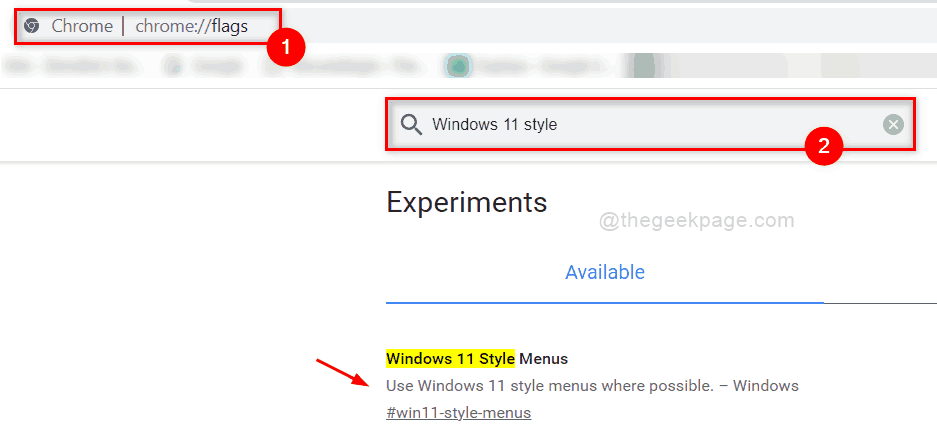
ნაბიჯი 5: აირჩიეთ ჩართულია - Windows-ის ყველა ვერსია Windows 11 სტილის მენიუს ჩამოსაშლელ სიაში, როგორც ნაჩვენებია ქვემოთ მოცემულ ეკრანის სურათზე.

ნაბიჯი 6: როგორც კი აირჩევთ Windows 11 სტილის მენიუს ვარიანტს, ხელახლა გაშვება ღილაკი გამოჩნდება გვერდის ბოლოში.
ნაბიჯი 7: გთხოვთ დააჭიროთ ხელახლა გაშვება ღილაკი, როგორც ნაჩვენებია ქვემოთ.
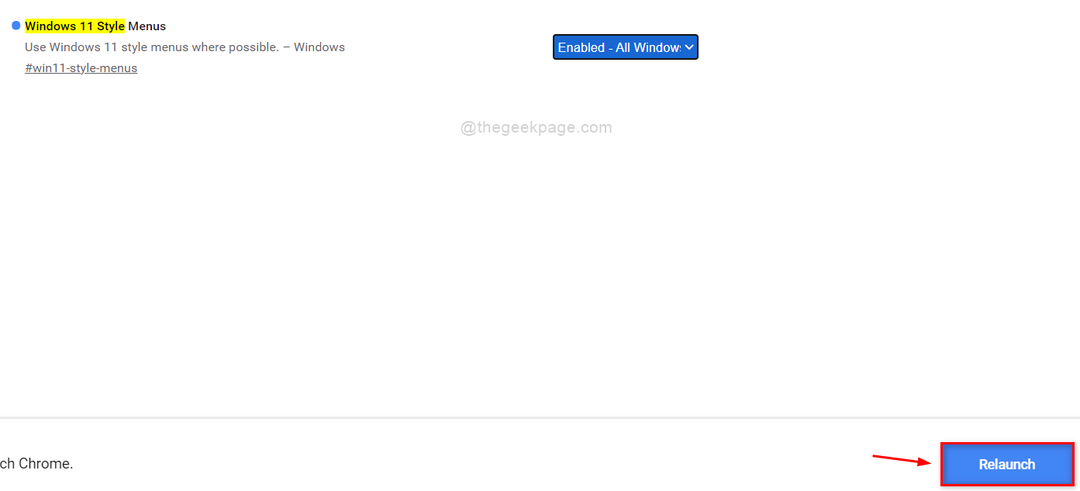
Ის არის.
როგორ დავამატოთ Windows 11 სტილები Microsoft Edge-ში
ნაბიჯი 1: დააჭირეთ Windows დააჭირე კლავიატურაზე და ჩაწერეთ ზღვარი.
ნაბიჯი 2: დააჭირეთ შედი გასახსნელი გასაღები Microsoft Edge.

ნაბიჯი 3: აკრიფეთ edge://flags/ edge ბრაუზერის მისამართის ზოლში და დააჭირეთ შედი გასაღები.
ნაბიჯი 4: დააკოპირეთ და ჩასვით ქვემოთ მოცემული საძიებო სიტყვები დროშების გვერდის საძიებო ზოლში, როგორც ნაჩვენებია ქვემოთ მოცემულ ეკრანის სურათზე.
Windows 11 ვიზუალური განახლებები
ნაბიჯი 5: დააწკაპუნეთ ჩართეთ Windows 11 ვიზუალური განახლებები ჩამოსაშლელი ვარიანტი და აირჩიეთ ჩართულია სიიდან, როგორც ნაჩვენებია ქვემოთ.

ნაბიჯი 6: შემდეგ დაუყოვნებლივ Რესტარტი ღილაკი გამოჩნდება გვერდის ბოლოში.
ნაბიჯი 7: გთხოვთ, დააწკაპუნოთ მასზე, რათა გადატვირთოთ Microsoft Edge ბრაუზერი ცვლილებების გამოსაყენებლად.
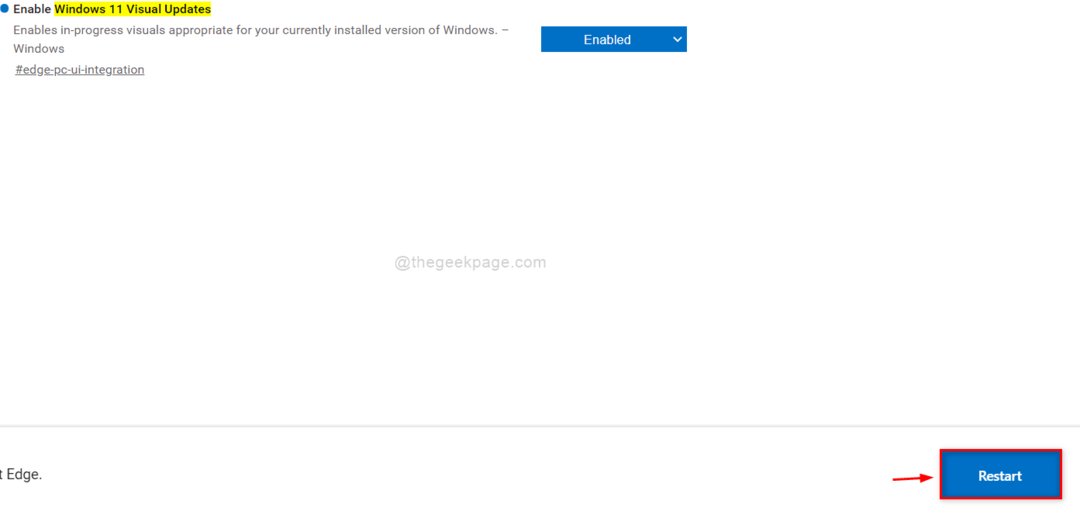
ესე იგი ბიჭებო!
იმედია ეს სტატია იყო საინტერესო და ინფორმატიული.
გთხოვთ დაგვიტოვოთ კომენტარები ქვემოთ.
Გმადლობთ.


